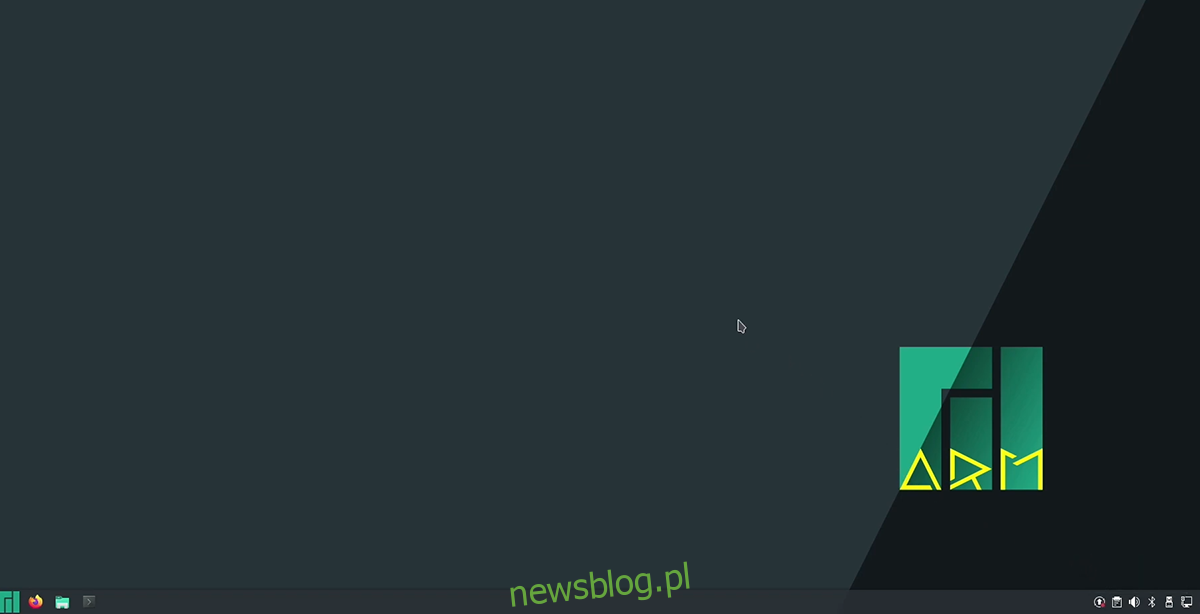Manjaro Linux, będący dystrybucją opartą na Arch Linux, ma na celu uproszczenie korzystania z Arch oraz zwiększenie jego stabilności. Dzięki tej filozofii projektowania, Manjaro zyskało dużą popularność wśród użytkowników systemów Linux na komputerach PC, a także na Raspberry Pi 4. W poniższym poradniku dowiesz się, jak zainstalować Manjaro na swoim Raspberry Pi 4.
Instalacja Raspberry Pi Imager na systemie Linux
Aby używać Manjaro na Raspberry Pi 4, musisz pobrać jeden z oficjalnych obrazów systemu. Najlepszym narzędziem do tego celu jest Raspberry Pi Imager, które jest dostępne na różne systemy operacyjne, w tym Linux, Mac OS i Windows. W tym przewodniku skupimy się na instalacji na Linuxie.
Aby zainstalować Raspberry Pi Imager w systemie Linux, otwórz terminal. Następnie postępuj zgodnie z poniższymi instrukcjami instalacji wiersza polecenia, które są dostosowane do używanej dystrybucji systemu Linux.
Instalacja za pomocą Snap
Wersja Snap Raspberry Pi Imager jest prosta do zainstalowania, jeśli masz zainstalowane środowisko wykonawcze Snap. Aby aktywować to środowisko, zapoznaj się z naszym przewodnikiem na ten temat.
Po skonfigurowaniu środowiska wykonawczego Snap możesz zainstalować Raspberry Pi Imager, wpisując poniższe polecenie w terminalu:
sudo snap install rpi-imager
Instalacja za pomocą Flatpak
Raspberry Pi Imager jest również dostępny jako pakiet Flatpak. Aby rozpocząć, musisz skonfigurować środowisko Flatpak na swoim komputerze, instalując pakiet „flatpak”. Jeśli potrzebujesz pomocy, zapoznaj się z naszym przewodnikiem konfiguracji Flatpak.
Gdy środowisko Flatpak jest już uruchomione, użyj poniższych poleceń, aby zainstalować Raspberry Pi Imager:
flatpak remote-add --if-not-exists flathub https://flathub.org/repo/flathub.flatpakrepo flatpak install flathub org.raspberrypi.rpi-imager
Flashowanie Manjaro na karcie SD
Aby używać Manjaro na Raspberry Pi 4, musisz najpierw zainstalować system na karcie SD. Rozpocznij proces flashowania, otwierając Raspberry Pi Imager i postępując zgodnie z poniższymi krokami.
Krok 1: W aplikacji Raspberry Pi Imager znajdź przycisk „Wybierz system operacyjny” i kliknij go. Następnie wybierz „Inny system operacyjny ogólnego przeznaczenia”.
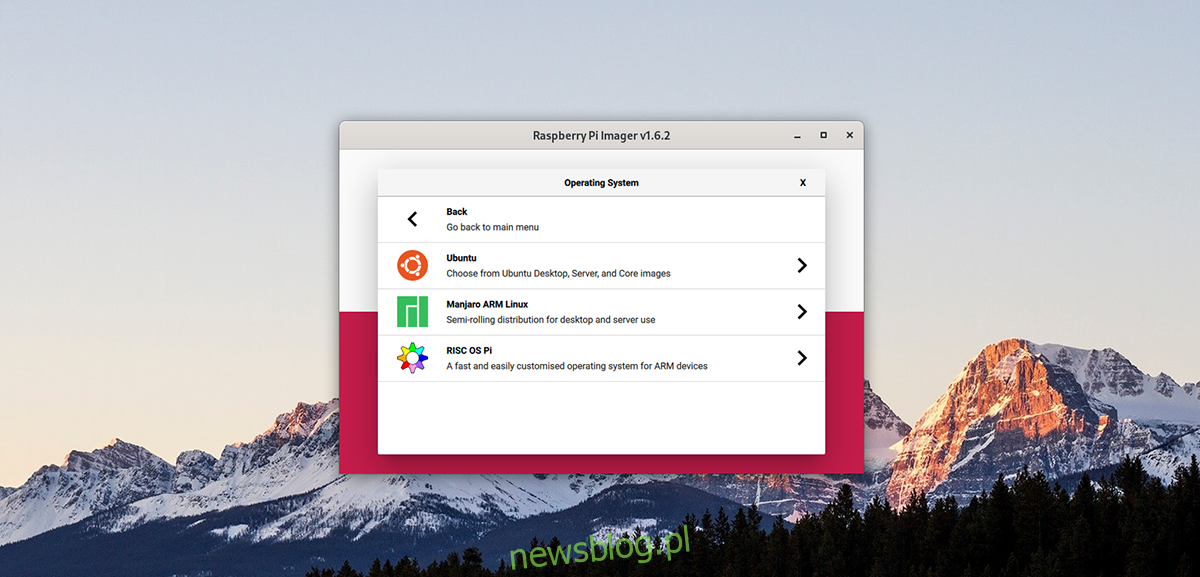
Krok 2: W sekcji „Inny system operacyjny ogólnego przeznaczenia” znajdź i wybierz „Manjaro ARM Linux”. Zobaczysz różne wersje Manjaro ARM przeznaczone dla Raspberry Pi 4.
Krok 3: Wybierz preferowane środowisko pulpitu spośród dostępnych opcji: KDE Plasma, XFCE, Mate, Gnome lub Minimal (bez interfejsu graficznego).
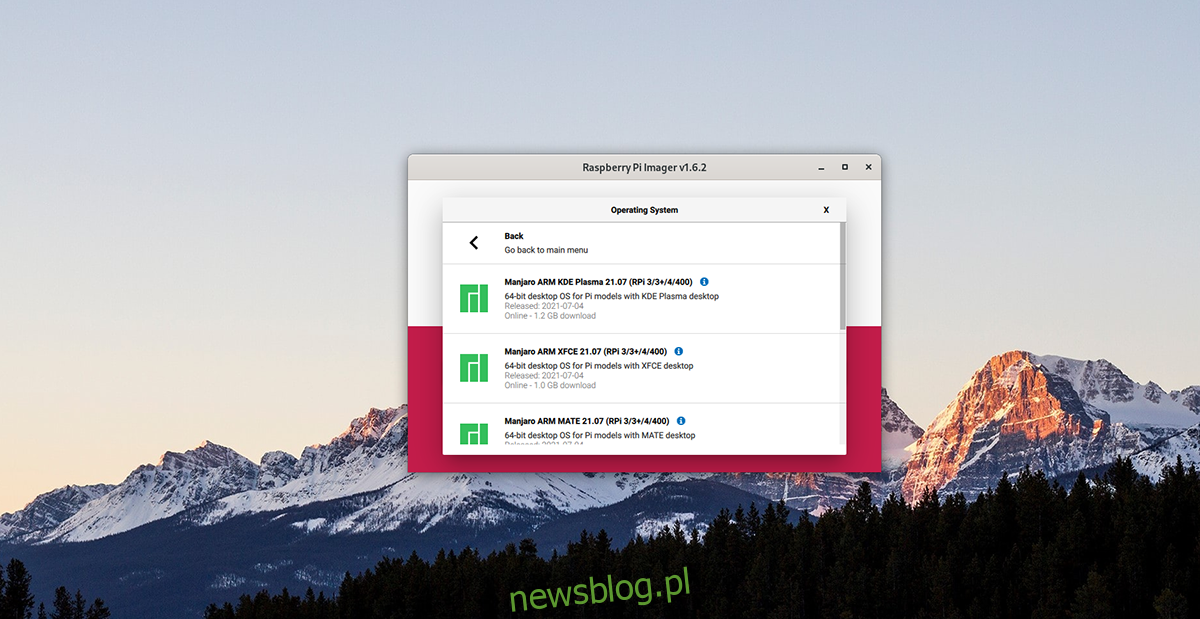
Krok 4: Kliknij przycisk „Wybierz pamięć”, a następnie wybierz kartę SD lub czytnik kart SD USB, do którego chcesz flashować Manjaro ARM.
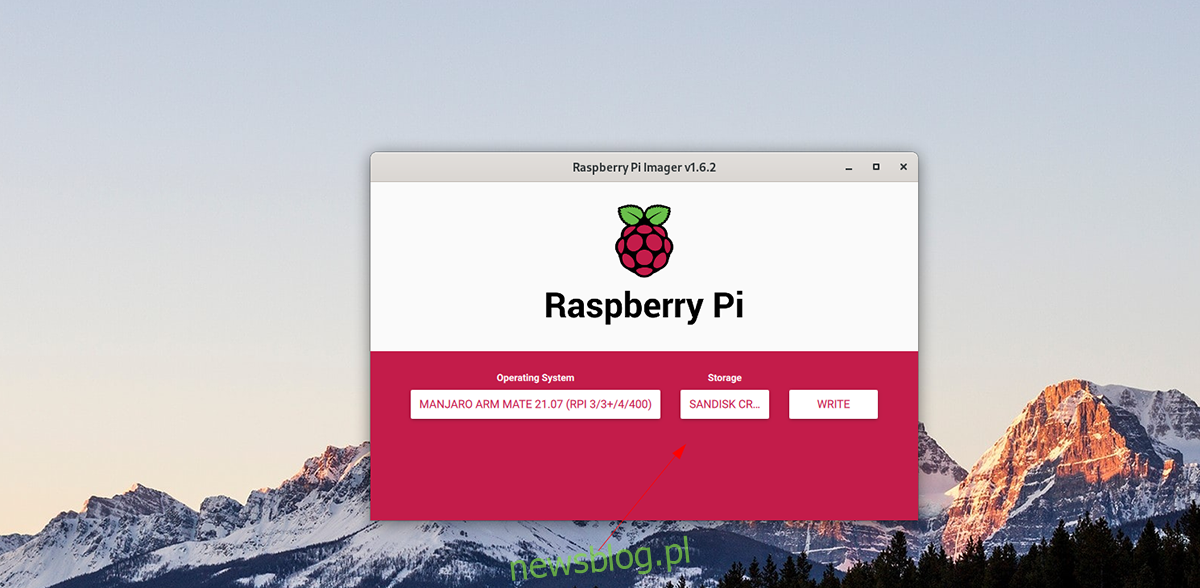
Krok 5: Kliknij przycisk „Zapisz” w aplikacji Raspberry Pi Imager. Rozpocznie się proces zapisywania. W tym czasie usiądź wygodnie i bądź cierpliwy, aż proces się zakończy.
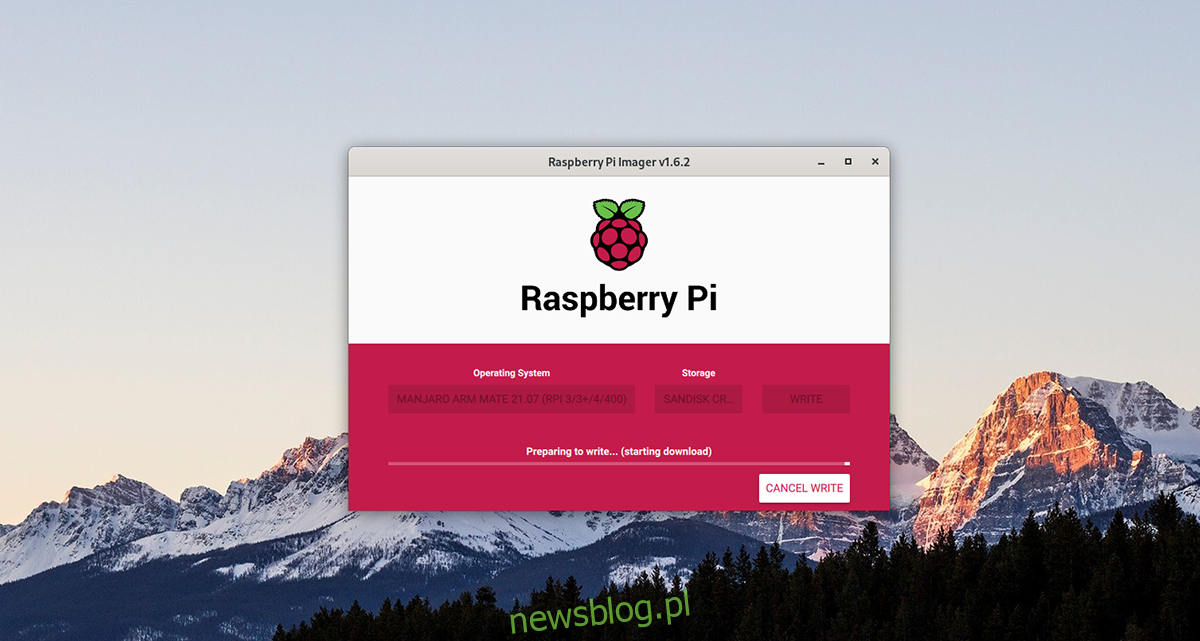
Po zakończeniu procesu wyjmij kartę SD z komputera i włóż ją do Raspberry Pi 4. Pamiętaj, aby podłączyć klawiaturę, mysz, monitor oraz zasilanie USB.
Konfiguracja Manjaro
Konfiguracja Manjaro na Raspberry Pi 4 może być nieco skomplikowana. Aby rozpocząć, włącz urządzenie i postępuj zgodnie z poniższymi krokami.
Krok 1: Wybierz układ klawiatury z dostępnych opcji. Po dokonaniu wyboru, kliknij „OK” i naciśnij Enter, aby kontynuować.
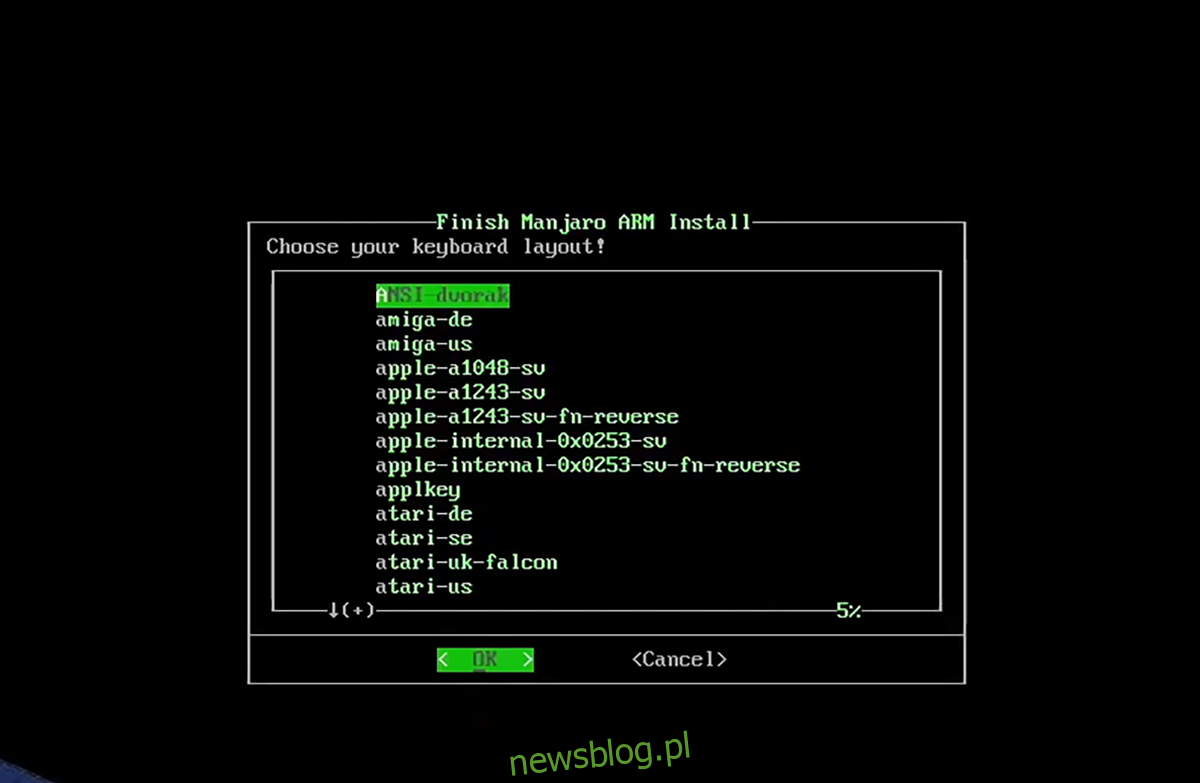
Krok 2: Wprowadź nazwę użytkownika w odpowiednim polu tekstowym. Następnie kliknij „OK” i naciśnij Enter, aby przejść dalej.
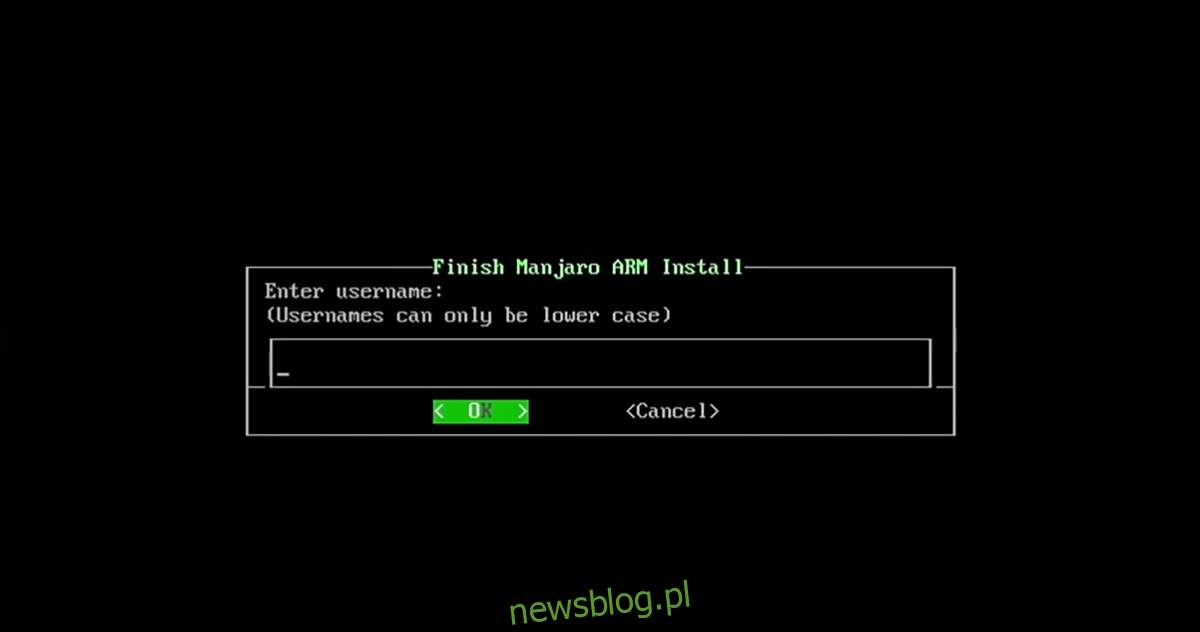
Krok 3: Wpisz pełną nazwę konta użytkownika, na przykład imię i nazwisko, a następnie wybierz „OK”, aby przejść dalej.
Krok 4: Ustal hasło dla swojego konta użytkownika. Wprowadź bezpieczne hasło, a następnie kliknij „OK” i naciśnij Enter, by kontynuować.
Krok 5: Następnie skonfiguruj hasło dla roota, wpisując odpowiednie hasło. Kliknij „OK” i naciśnij Enter, aby przejść do następnego kroku.
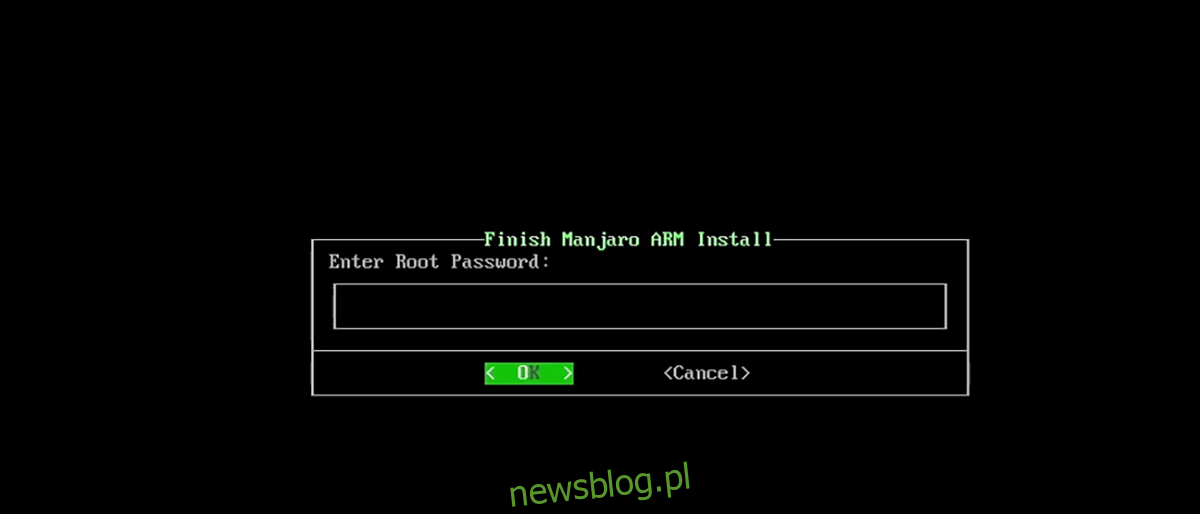
Krok 6: Wybierz swoją strefę czasową oraz lokalizację. Dokonaj wyboru w interfejsie użytkownika, a następnie kliknij „OK”, aby kontynuować.

Krok 7: Manjaro zapyta, czy wszystkie ustawienia wyglądają poprawnie. Jeśli tak, wybierz „Tak” i naciśnij Enter, aby zakończyć konfigurację.
Po potwierdzeniu ustawień proces instalacji zakończy się, a Ty będziesz mógł korzystać z Manjaro na swoim Raspberry Pi 4!
newsblog.pl
Maciej – redaktor, pasjonat technologii i samozwańczy pogromca błędów w systemie Windows. Zna Linuxa lepiej niż własną lodówkę, a kawa to jego główne źródło zasilania. Pisze, testuje, naprawia – i czasem nawet wyłącza i włącza ponownie. W wolnych chwilach udaje, że odpoczywa, ale i tak kończy z laptopem na kolanach.